Jak naprawić kod błędu powiększenia 5003
W tym artykule postaramy się rozwiązać problem „Kod błędu 5003”, który użytkownicy Zoom napotykają w programie.

Dostęp użytkowników Zoom do sesji jest ograniczony z powodu napotkania w programie problemu „Kod błędu 5003”. Jeśli napotkasz taki problem, możesz znaleźć rozwiązanie, postępując zgodnie z poniższymi sugestiami.
Co to jest kod błędu powiększenia 5003?
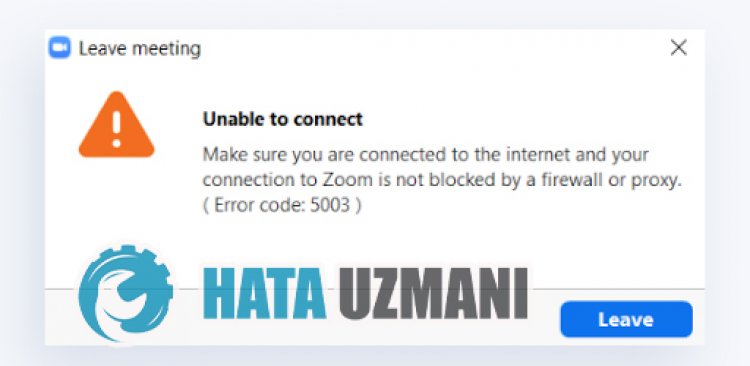
Ten błąd, na który napotykają użytkownicy Zoom podczas próby połączenia się z sesją, może wystąpić z przyczyn internetowych lub blokady dostępu ze względów bezpieczeństwa. W tym celu podaliśmy informacje, jak rozwiązać taki problem, wymieniając kilka sugestii.
Jak naprawić kod błędu powiększenia 5003
Aby naprawić ten błąd, możesz rozwiązać problem, postępując zgodnie z poniższymi sugestiami.
1-) Wyczyść pamięć podręczną DNS
Możemy rozwiązać problem, czyszcząc pamięć podręczną DNS. Dla tego;
- Wpisz cmd na ekranie startowym wyszukiwania i uruchom go jako administrator.
- Wpisz następujące wiersze kodu w kolejności na ekranie wiersza polecenia i naciśnij klawisz Enter.
- ipconfig /flushdns
- resetowanie netsh int ipv4
- resetowanie netsh int ipv6
- netsh winhttp reset proxy
- reset netsh winsock
- ipconfig /registerdns
- Po tym procesie pokaże, że pamięć podręczna DNS i serwery proxy zostały pomyślnie wyczyszczone.
Po tym procesie możesz otworzyć aplikację, uruchamiając ponownie komputer. Jeśli problem będzie się powtarzał, przejdźmy do innej sugestii.
2-) Zarejestruj inny serwer DNS
Jeśli żaden z powyższych procesów nie nastąpił, zapiszmy kolejny serwer DNS na naszym komputerze.
- Otwórz Panel sterowania.
- Wybierz opcję Sieć i Internet.
- Na wyświetlonym ekranie otwórz Centrum sieci i udostępniania.
- Kliknij opcję „Zmień ustawienia adaptera” po lewej stronie.
- Otwórz menu Właściwości, klikając prawym przyciskiem myszy Typ połączenia.
- Kliknij dwukrotnie Protokół internetowy w wersji 4 (TCP /IPv4).
- Zastosujmy ustawienia wpisując serwer DNS Google, który podamy poniżej.
- Preferowany serwer DNS: 8.8.8.8
- Inny serwer DNS: 8.8.4.4
- Następnie kliknij opcję „Zweryfikuj ustawienia przy wyjściu”, naciśnij przycisk OK i zastosuj procedury.
Po tym procesie możemy uruchomić aplikację poprzez ponowne uruchomienie komputera.
3-) Wyłącz program antywirusowy
Wyłącz dowolny program antywirusowy, którego używasz, lub usuń go całkowicie z komputera. Jeśli używasz programu Windows Defender, wyłącz go. Dla tego;
- Na początkowym ekranie wyszukiwania wpisz „ochrona przed wirusami i zagrożeniami” i otwórz ją.
- Następnie kliknij „Zarządzaj ustawieniami”.
- Ustaw Ochronę w czasie rzeczywistym na „Wył.”.
Po tym procesie wyłączmy inną ochronę plików okupu.
- Otwórz ekran startowy wyszukiwania.
- Otwórz ekran wyszukiwania, wpisując „Ustawienia zabezpieczeń systemu Windows”.
- Kliknij opcję „Ochrona przed wirusami i zagrożeniami” na ekranie, który się otworzy.
- Kliknij opcję Ochrona przed ransomware w menu.
- Na ekranie, który się otworzy, wyłącz kontrolowany dostęp do folderu.
Po wykonaniu tej operacji będziemy musieli dodać pliki programu Zoom jako wyjątek.
- Na początkowym ekranie wyszukiwania wpisz „ochrona przed wirusami i zagrożeniami” i otwórz ją.
- Wybierz Zarządzaj ustawieniami w sekcji Ustawienia ochrony przed wirusami i zagrożeniami, a następnie Dodaj lub usuń wykluczenia w sekcji Wykluczenia.
- Wybierz Dodaj wykluczenie, a następnie wybierz folder programu Zoom zapisany na dysku.
Po tym procesie zamknij całkowicie program Zoom za pomocą menedżera zadań i spróbuj ponownie uruchomić program Zoom. Jeśli problem będzie się powtarzał, przejdźmy do następnej sugestii.
4-) Sprawdź serwery Zoom
Jakakolwiek konserwacja lub problem w serwerach Zoom może spowodować, że napotkamy takie problemy. W tym celu możesz potwierdzić, czy problem jest spowodowany przez serwery, sprawdzając stan serwera zoom opracowany przez Zoom.
![Jak naprawić błąd serwera YouTube [400]?](https://www.hatauzmani.com/uploads/images/202403/image_380x226_65f1745c66570.jpg)

























